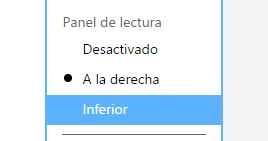Gana tiempo observando una vista previa en cada uno de tus mensajes de correo.
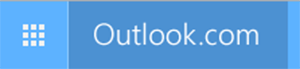 En la época que estamos, el tiempo es una de las cosas más escasas para muchos y es por eso que nuestras aplicaciones y servicios se han adaptado para ofrecernos la mejor experiencia en ese sentido, por supuesto el correo Outlook.com nos brinda la posibilidad de ver cada mensaje antes de abrirlo, ¿Cómo? Activando la vista previa.
En la época que estamos, el tiempo es una de las cosas más escasas para muchos y es por eso que nuestras aplicaciones y servicios se han adaptado para ofrecernos la mejor experiencia en ese sentido, por supuesto el correo Outlook.com nos brinda la posibilidad de ver cada mensaje antes de abrirlo, ¿Cómo? Activando la vista previa.¿Cómo funcionan las vistas previas de contenido de mensajes en Outlook.com?
Es bastante simple, tal vez has usado la app de Windows 8 de Outlook Mail, es bastante parecido
al ver los mensajes de inmediato, en la versión web de nuestro correo bastara con que activemos el llamado panel de lectura y demos la opción preferida.
Hagámoslo ahora.!!!
- Ve al sitio Outlook.com e inicia tu sesión.
- Ve a la derecha en la parte superior al ícono de configuración, haces clic y busca la sección, panel de lectura.
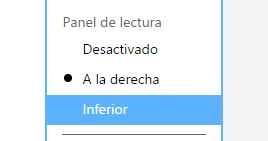
- Selecciona la opción a la derecha o inferior.
- Espera un par de segundos y veras que ya se activó el panel y podrás pre visualizar tus correos con tan solo hacer un clic sobre ellos.
- Podrás desactivar la pre visualización de correos y volver a tu bandeja de entrada normal cuando lo desees.
- Podrás activar la visualización del primer mensaje de tu correo por defecto o una página en blanco (para verlos solo haciendo clic en el que queramos).
Si te ha gustado este artículo compártelo con tus amigos en tu redes!!!
Tweet